Pengaturan Limits Gambar atau Milimeter Block dalam AutoCAD
Masih lanjutannya dari posting sebelumnya, jika anda memulai proyek gambar baru tentunya tak asing lagi dengan pengaturan limits. Limits yang diatur dari AutoCAD didasarkan atas ukuran kertas standar ISO. Anda pasti sudah tak asing lagi. Untuk menyegarkan ingatan, berikut daftarnya :
Ukuran (P x L) dengan Layout Landscape:
A4 : 297 x 210 mm
A3 : 420 x 297 mm
A2 : 594 x 420 mm
A1 : 841 x 594 mm
A0 : 1189 x 841 mm
A3 : 420 x 297 mm
A2 : 594 x 420 mm
A1 : 841 x 594 mm
A0 : 1189 x 841 mm
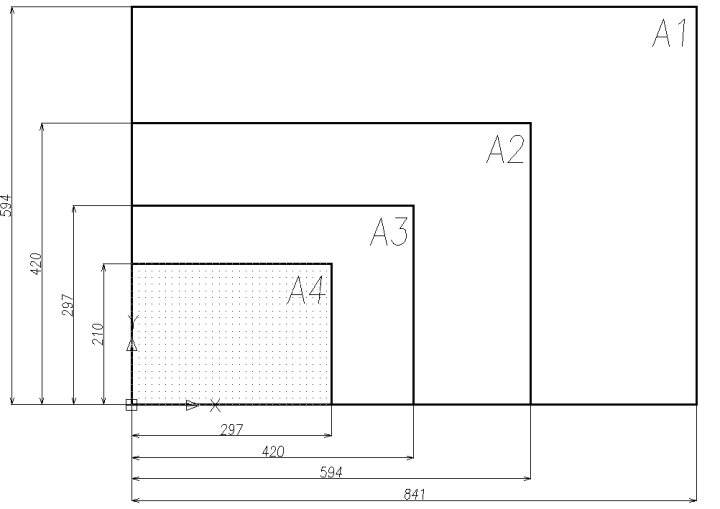
Setelah anda menetapkan ukuran kertas yang ada, selanjutnya mengatur limit/batasan gambar. Bagi pemula tentu bertanya-tanya, apa sih kegunaan dari pengaturan limit? Karena dalam gambar AutoCAD, pembuatan limits bisa menyamakan persepsi tentang kertas maya/virtual dalam layar AutoCAD. Sehingga jika dicetak dalam kertas yang standar anda bisa langsung tahu bagaimana object gambar saat tercetak.
Darimana memulainya :
- Buka aplikasi AutoCAD anda, (saya masih memakai AutoCAD 2005). Buat file baru.
- Ketik LIMITS dari command prompt, atau menu Format > Drawing Limits.
Command: limits
Specify lower left corner or [ON/OFF] <0.0000,0.0000>: 0,0 (masukkan angka 0,0)
Specify upper right corner <297.0000,210.0000>: 297,210 (masukkan angka sesuai ukuran kertas yang diinginkan, lalu Enter, dalam hal ini ukuran A4 Landscape).
Specify lower left corner or [ON/OFF] <0.0000,0.0000>: 0,0 (masukkan angka 0,0)
Specify upper right corner <297.0000,210.0000>: 297,210 (masukkan angka sesuai ukuran kertas yang diinginkan, lalu Enter, dalam hal ini ukuran A4 Landscape).
Nilai-nilai yang anda masukkan dari LIMITS adalah seperti menentukan grid koordinat dari layar AutoCAD. Memberi nilai 0,0 menentukan titik sudut kiri/ujung kiri bawah sudut kertas dan nilai 297,210 adalah sudut kanan atas sudut kertas. Panjang kertas searah sumbu X=297 satuan, tinggi kertas searah sumbu Y=210 satuan.
Jadi jika anda ingin merubah ukuran limits dari A4 menjadi A3, cukup ketikkan kembali command LIMITS-nya lalu beri nilai seperti gambar diatas.
Masih ada satu lagi, anda tentu mengenal kertas milimeter blok. Pelajar SMK atau mahasiswa teknik tentu sudah biasa pakai. Dalam AutoCAD, untuk menampilkan kesan seperti kertas milimeter blok gunakan command GRID, disusul dengan ZOOM->A.
Command: limits
Reset Model space limits:
Specify lower left corner or [ON/OFF] <0.0000,0.0000>:
Specify upper right corner <297.0000,210.0000>: 297,210
Reset Model space limits:
Specify lower left corner or [ON/OFF] <0.0000,0.0000>:
Specify upper right corner <297.0000,210.0000>: 297,210
Command: z ZOOM
Specify corner of window, enter a scale factor (nX or nXP), or
[All/Center/Dynamic/Extents/Previous/Scale/Window/Object] <real time>: a
Specify corner of window, enter a scale factor (nX or nXP), or
[All/Center/Dynamic/Extents/Previous/Scale/Window/Object] <real time>: a

Selanjutnya anda dapat menggambar dalam batasan limits yang sudah ditetapkan.
Penerapan limits dalam AutoCAD cocok untuk pelajar/mahasiswa teknik elektrik/elektronik yang cenderung menggunakan kertas A4 sebagai base kertasnya, tapi untuk bidang teknik mesin atau sipil (ukuran object gambar cenderung besar lebih dari kertas ISO) mereka menggunakan teknik lain.
DONASI VIA PAYPAL
Bantu berikan donasi jika artikelnya dirasa bermanfaat. Donasi akan digunakan untuk memperpanjang domain http://planetcad.blogspot.com/. Terima kasih.
Postingan Lebih Baru
Postingan Lebih Baru
Postingan Lama
Postingan Lama

 METAL
METAL